现在网络上有很多的重装系统软件,有些使用起来很复杂,这不,在前段时间小白一键重装系统推出了更加简单的小白三步装机版软件,装系统更简单了,下面来看看小白一键重装系统之小白三步装机版的使用教程.更多电脑教程,尽在小白系统官网
如何使用小白三步装机版
1、我们打开浏览器搜索小白官网,然后在官网中下载小白三步装机版软件并打开,软件默认会推荐我们安装 Windows 10系统,点击右侧的立即重装。即可开始进行重装操作。
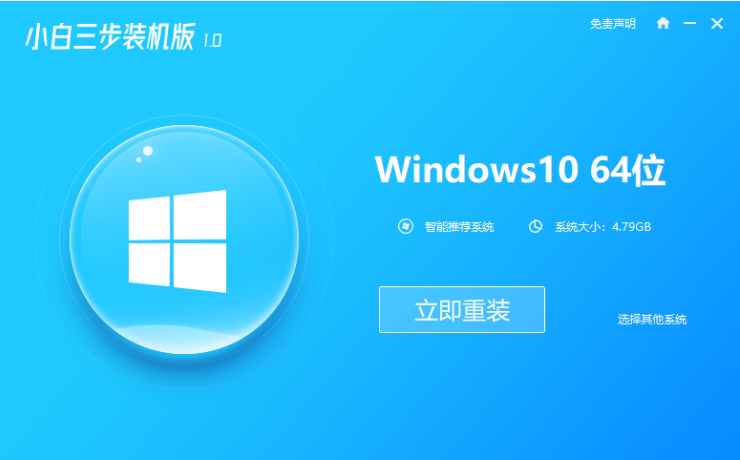
2、然后软件直接就开始下载系统镜像文件及驱动设备了,此时我们需要耐心等候下载完成即可。
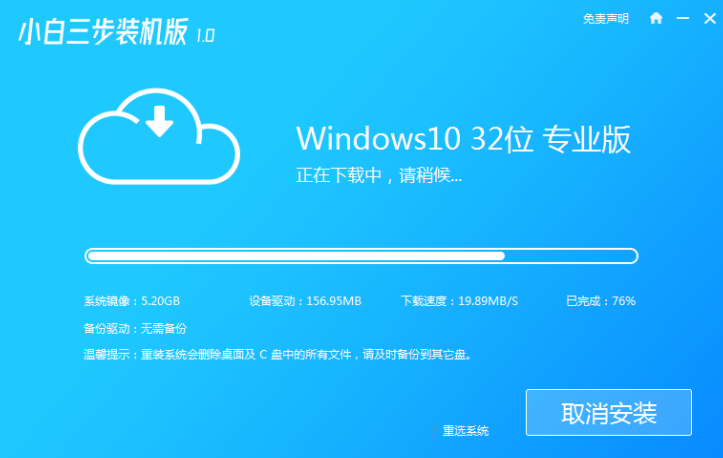
3、当系统下载完成后会帮助我们部署下载好的系统。
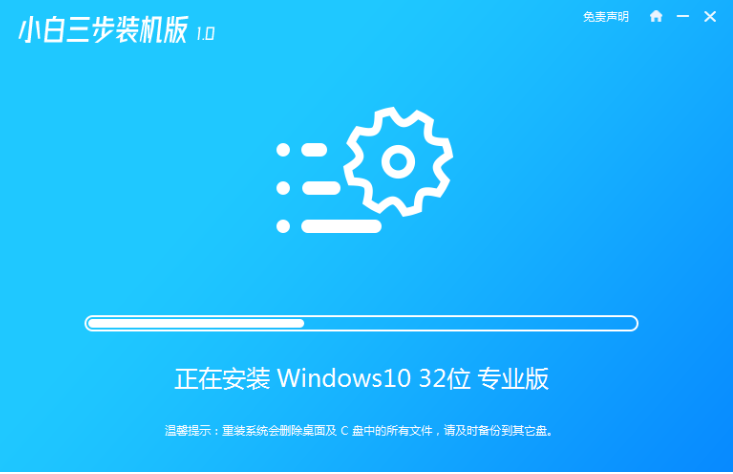
4、部署完成后会提示我们重启电脑操作,我们选择页面当中的立即重启按钮。
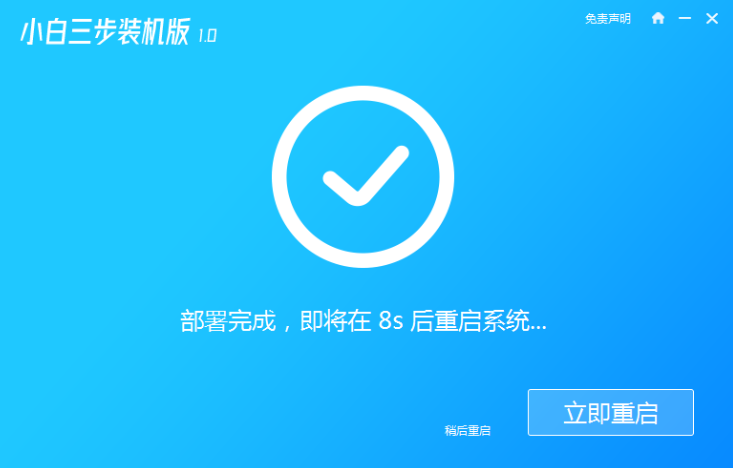
5、重启后会进入到启动项的页面当中,此时我们选择 XiaoBai PE-MSDN Online Install Mode,然后按回车进入 Windows PE 系统内。
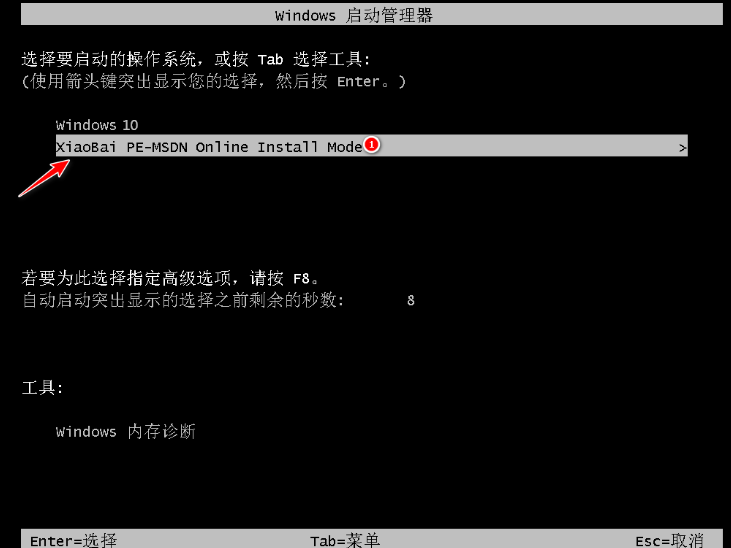
6、在 PE 系统里,软件会帮助我们进行重装系统的操作,重装完后直接重启电脑即可。
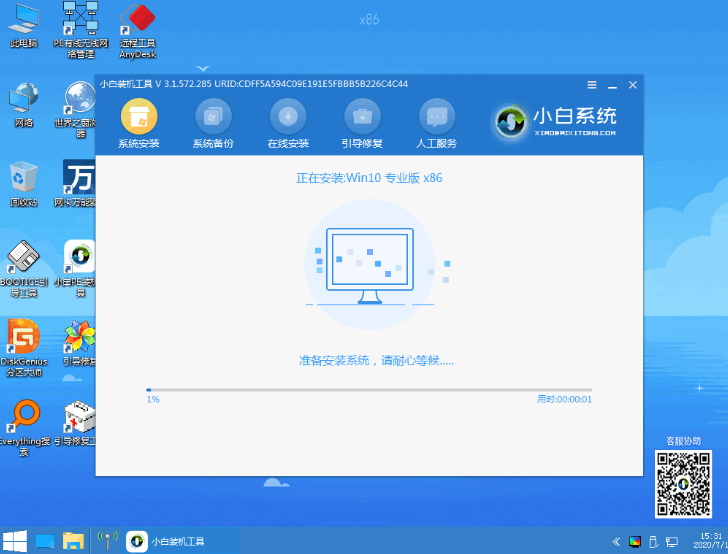
7、之后重启会进行到选择操作系统的页面,我们点击 Windows 10 系统,点击下一步进入该系统当中。
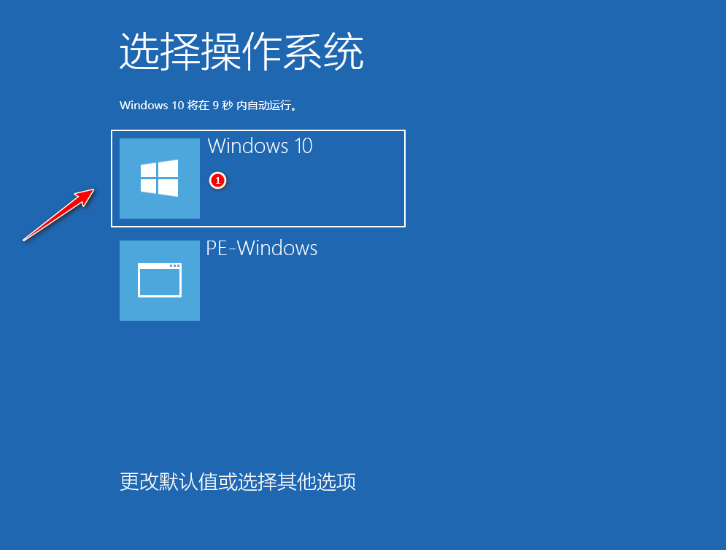
8、经过一段时间后,最后我们的 Windows 10 系统就能正常安装成功啦。
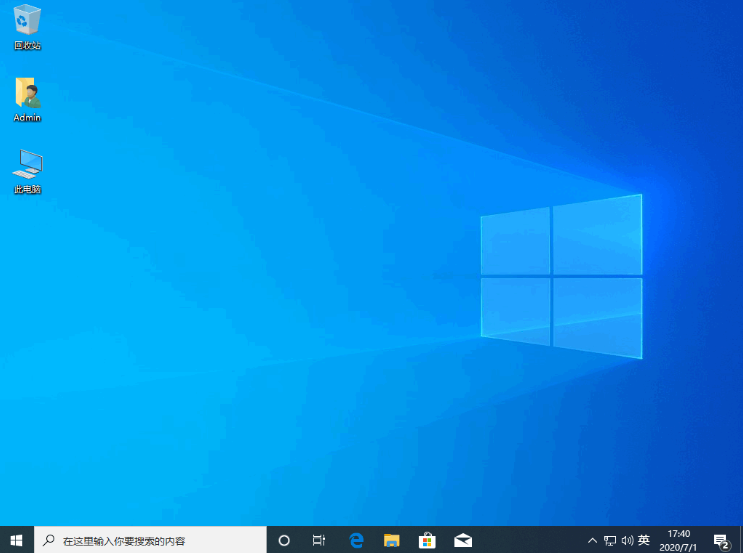
以上就是如何使用小白三步装机版的内容,希望可以对大家有所帮助。